Funktion auswählen – TA Triumph-Adler DC 2075 Benutzerhandbuch
Seite 106
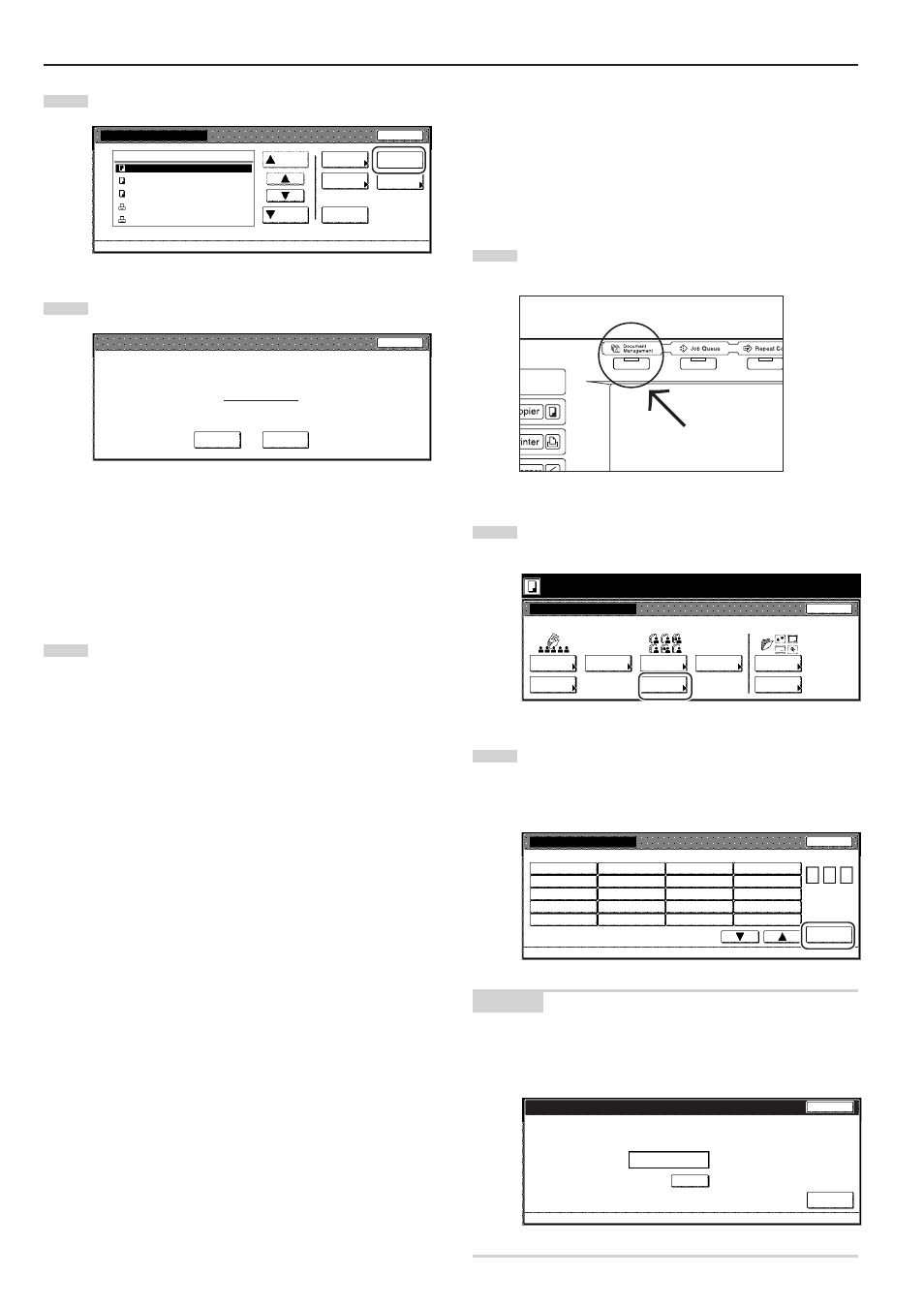
Abschnitt 6 DOKUMENT- UND AUSGABE-VERWALTUNGSFUNKTIONEN
6-14
7 Registrierung eines Passworts für eine Box
Aus Gründen der Sicherheit und der Vertraulichkeit können Sie ein
Passwort für die Synergie-Druckbox registrieren. In diesem Fall muss
das registrierte Passwort eingegeben werden, um die in dieser Box
gespeicherten Dokumente auszudrucken, zu überprüfen oder zu
löschen. Führen Sie das folgende Verfahren durch, wenn Sie die
Passworteinstellungen für eine Box ändern möchten.
1
Drücken Sie die Dokumentverwaltungstaste. Der Bildschirm
„Dokumenten verwaltung” wird angezeigt.
2
Tippen Sie die Bedienungsfläche „Box bearbeiten” unter
„Synergy druckbox” an. Der Bildschirm zur Wahl der
Synergie-Druckbox wird angezeigt.
Funktion auswählen.
Dokumenten verwaltung
25/10/'01 19:20
Ende
Programmspeicher
Synergy druckbox
Formularbox
Dokument
registr.
Dokument
drucken
Dokument
drucken
Dokument
registr.
Formular
Register
Box be-
arbeiten
Box be-
arbeiten
Box be-
arbeiten
3
Tippen Sie die Synergie-Druckbox an, in der sich die zu
löschenden Dokumente befinden, oder geben Sie ihre
Nummer mit den Zifferntasten ein. Tippen Sie dann die
Bedienungsfläche „Eingeben” an. Der Bildschirm „Box
bearbeiten” wird angezeigt.
001
ABCD_0000001 006 UVWX_0000006 011 QRST_0000105 016 MNOP_0200104
002
EFGH_0000002 007 ABCD_0000101 012 UVWX_0000106 017 QRST_0200105
003
IJKL_0200003 008 EFGH_0000102 013 ABCD_0200101 018 UVWX_0200106
004
MNOP_0000004 009 IJKL_0000103 014 EFGH_0200102 019 ABCD_0500101
005
QRST_0000005 010 MNOP_0000104 015 IJKL_0200103 020 EFGH_0500102
Box bearbeiten
Wähle Box Nr.
Job lösch.
Box NR.
(Eing mit #)
Eingeben
1/ 5
Dokumenten verwaltung - Synergy druckbox
HINWEIS
• Falls diese Box mit einem Passwort registriert war, wird der
Passworteingabe-Bildschirm angezeigt.
Geben Sie das registrierte Passwort mit den Zifferntasten ein,
und tippen Sie dann die Bedienungsfläche „Eingeben” an.
Eingeben
Löschen
(Eingabe)
007 Box Name ABCDEFG
Passwort
********
Stop
Paßwort eingeben
4
Tippen Sie die Bedienungsfläche „Box Daten löschen” an.
Ein Bestätigungsbildschirm wird angezeigt.
Box bearbeiten
Ende
Box Daten
löschen
Box-
passwort
DOC005
DOC004
DOC003
DOC002
DOC001
Auf
Löschen
Dokumenten verwaltung - Synergy druckbox
Unten
Reihenfolg
Anzeigen
Prüf/änd.
prüfen
1
1
1
1
1
WED 15:32
WED 15:33
WED 15:34
WED 15:35
WED 15:37
001/005
007
Box
ABCDEFGHIJK
5
Tippen Sie, wie geeignet, die Bedienungsfläche „Ja” oder
„Nein” an.
Dokument # : 5
Alle Daten in dieser Box werden gelöscht. Sind Sie sicher?
Sind Sie sicher?
Ja
Nein
Stop
Falls Sie „Ja” gewählt haben, wird der gesamte Inhalt der
gewählten Box gelöscht, und der Berührungsbildschirm
schaltet auf die Anzeige in Schritt 4 zurück.
Falls Sie „Nein” gewählt haben, schaltet der
Berührungsbildschirm auf die Anzeige in Schritt 4 zurück,
ohne ohne Dokumente zu löschen.
6
Tippen Sie die Bedienungsfläche „Ende” an.
Der Berührungsbildschirm schaltet auf die Anzeige in
Schritt 2 zurück.
Tippen Sie die Bedienungsfläche „Ende” an.
Der Berührungsbildschirm schaltet auf den Inhalt für den Tab
„Basis” zurück.